TikTok đã cho phép người dùng có thể xem video offline dễ dàng hơn nhiều với tính năng đặc biệt được gọi là “Video ngoại tuyến”. Dưới đây là hướng dẫn cách sử dụng tính năng này để xem video TikTok khi không có mạng.
- Tính năng xem video offline của TikTok là gì?
- Cách sử dụng tính năng Video ngoại tuyến của TikTok
- Tính năng Video ngoại tuyến của TikTok có tốt không?
- Bạn không thể chọn video cụ thể được tải xuống
- Video được tải xuống không bao gồm quảng cáo
- Các video tải xuống được lưu trữ trong ứng dụng
- Các chức năng tương tác bị hạn chế khi xem video ngoại tuyến
- Tóm lại
Tính năng xem video offline của TikTok là gì?
Thay vì tải từng video TikTok theo cách thủ công như bình thường, bạn có thể sử dụng “Video ngoại tuyến” để thực hiện việc này tự động. Nó cho phép tải xuống từ 50 đến 200 video cùng một lúc để bạn có thể xem khi không có mạng Internet.
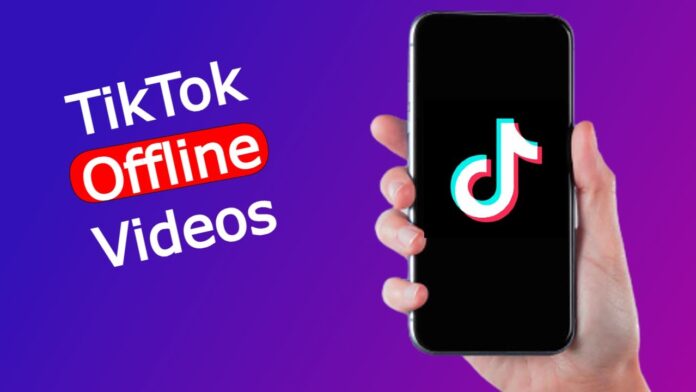
Tất nhiên, để tiết kiệm dữ liệu mạng khi lướt TikTok, bạn nên sử dụng “Video ngoại tuyến” khi có kết nối Wi-Fi, sau đó xem những video đã được tải xuống khi không có mạng, ví dụ như di chuyển trên đường hoặc đi máy bay.
Cách sử dụng tính năng Video ngoại tuyến của TikTok
Để kiểm tra xem tài khoản TikTok của bạn có tính năng này hay không, hãy mở trang hồ sơ cá nhân và nhấn vào biểu tượng bánh hamburger, chọn Cài đặt và quyền riêng tư và tìm Video ngoại tuyến trong phần Bộ nhớ đệm & di động.
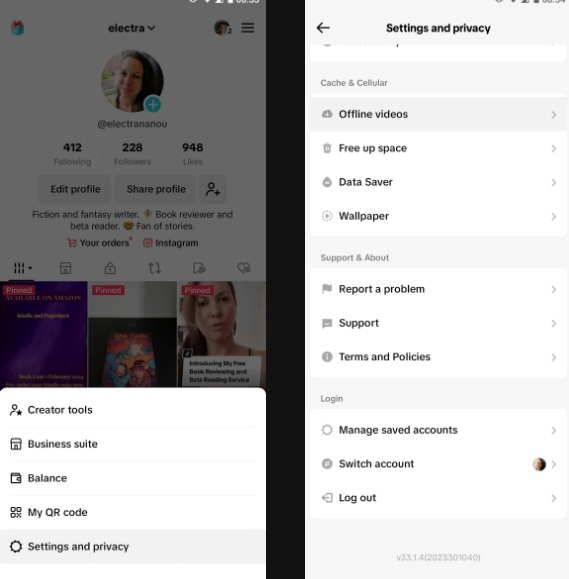
Khi có mạng, hãy vào Video ngoại tuyến và chọn tải video theo gói 50, 100, 150 hoặc 200 video. Nhấn nút Tải xuống, ứng dụng TikTok sẽ tự động tải số video đó từ trang Dành cho bạn.
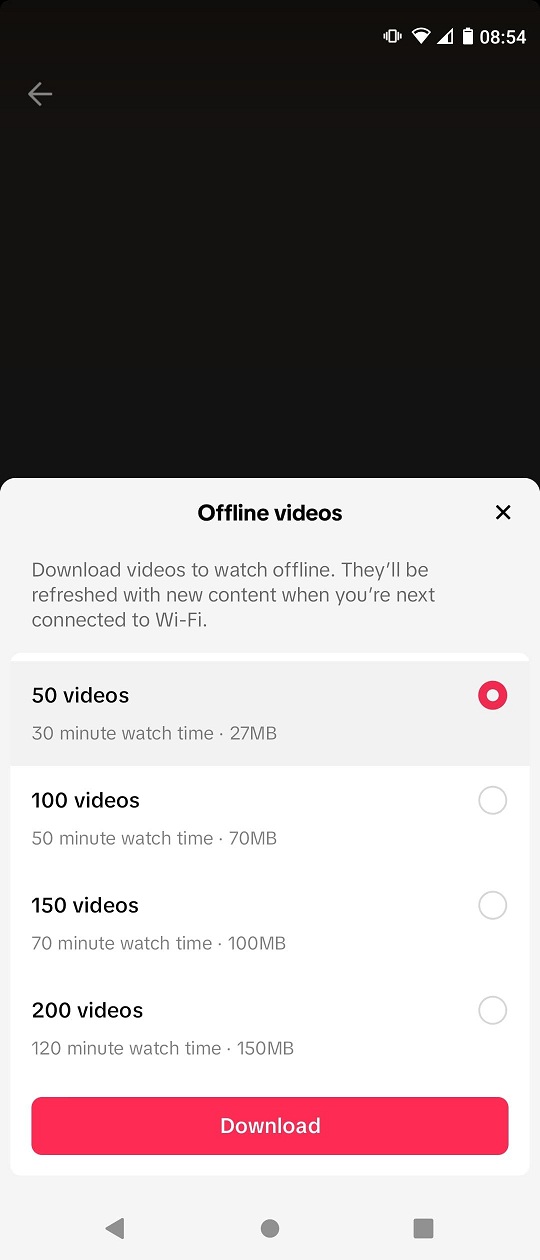
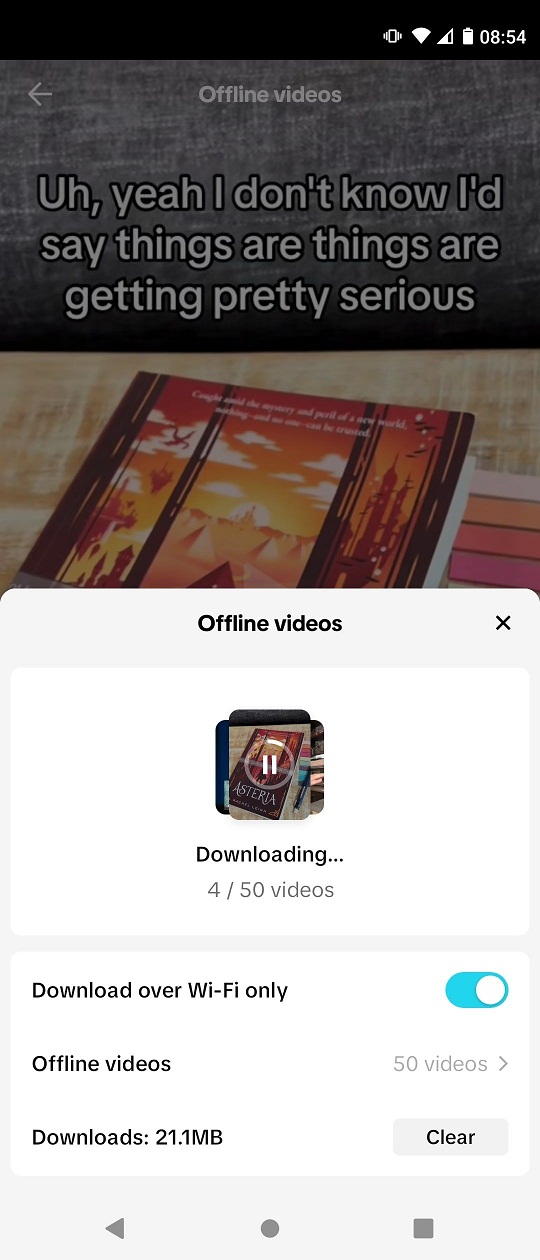
Khi cần xem video offline, chỉ cần mở ứng dụng và truy cập phần Video ngoại tuyến có lưu những video đã được tải xuống.
Nhưng nếu bạn muốn xem nhiều video hơn thì phải kết nối mạng trở lại, ở trang Video ngoại tuyến có thể tắt chế độ Chỉ tải xuống qua Wi-Fi, khi đó TikTok sẽ tải thêm video bằng dữ liệu mạng di động của bạn. Để xem những video mới được tải thêm, bạn có thể chọn Video ngoại tuyến ngay trong trang đó, chọn gói nhiều video hơn và nhấn Tải xuống để thêm những video này vào bộ sưu tập.
Một cách khác để tải video mới là xóa các video đã tải xuống trước đó bằng cách nhấn Xóa trên trang Video ngoại tuyến và tải lại. Khi xóa xong, chỉ cần nhấn nút Tải xuống video ngoại tuyến và chọn số lượng video cần tải.
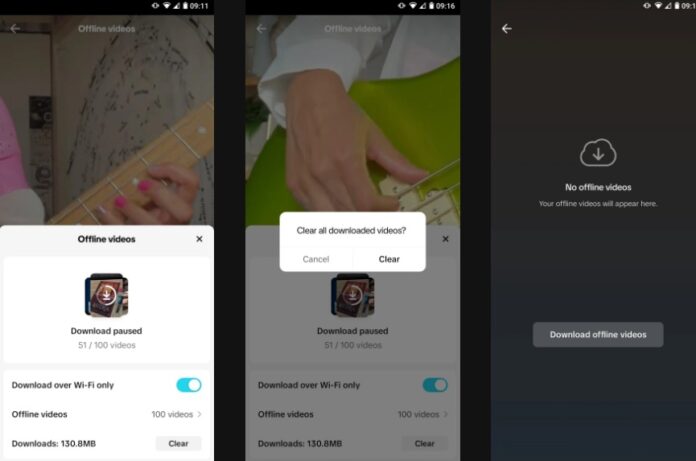
Tính năng Video ngoại tuyến của TikTok có tốt không?
Tính năng này cho phép người dùng TikTok tải nhanh hàng loạt video khi có mạng để sau đó xem trong ứng dụng mà không cần kết nối Internet. Tuy nhiên dưới đây là một số lưu ý quan trọng bạn cần biết.
Bạn không thể chọn video cụ thể được tải xuống
Khi bạn yêu cầu TikTok tải xuống một loạt video, ứng dụng sẽ chọn ngẫu nhiên từ trang Dành cho bạn. Nếu bình thường bạn hài lòng với nội dung mà TikTok đề xuất thì các video được tải xuống cũng có thể phù hợp. Ngược lại, nếu TikTok đề xuất nhiều video không đúng ý bạn thì tốt nhất là hãy tự tải video theo cách thủ công.
Ngoài ra bạn có thể điều chỉnh trang Dành cho bạn để TikTok đưa ra nhiều video phù hợp hơn, nhờ đó tính năng Video ngoại tuyến cũng hoạt động hiệu quả hơn.
Video được tải xuống không bao gồm quảng cáo
Quảng cáo không được tính là video mà TikTok tự động tải xuống. Ví dụ khi bạn chọn gói 200 video thì tất cả đều là video thật, không có quảng cáo gây khó chịu như khi xem TikTok bình thường. Đây là ưu điểm rất lớn của tính năng này.
Các video tải xuống được lưu trữ trong ứng dụng
Khi bạn sử dụng tính năng Video ngoại tuyến, các video sẽ được lưu vào dung lượng lưu trữ của ứng dụng TikTok trên thiết bị. Điều này có nghĩa là tất cả nội dung TikTok ngoại tuyến đều được tập trung ở một nơi, bạn có thể dễ dàng truy cập và xóa video nếu muốn.
Nhưng hãy nhớ rằng dung lượng mà ứng dụng chiếm trên thiết bị của bạn sẽ tăng lên khi tải nhiều video, vì vậy khi chọn gói video hãy kiểm tra dung lượng tải xuống và xem bộ nhớ của thiết bị còn đủ hay không.
Để dọn dẹp bộ nhớ của điện thoại, hãy vào Cài đặt và quyền riêng tư trong ứng dụng TikTok và chọn Giải phóng dung lượng ngay dưới tính năng Video ngoại tuyến. Tại đây bạn sẽ thấy TikTok chiếm bao nhiêu dung lượng trong bộ nhớ và còn bao nhiêu dung lượng trống. Bạn có thể xóa nội dung tải xuống có chứa các video ngoại tuyến.
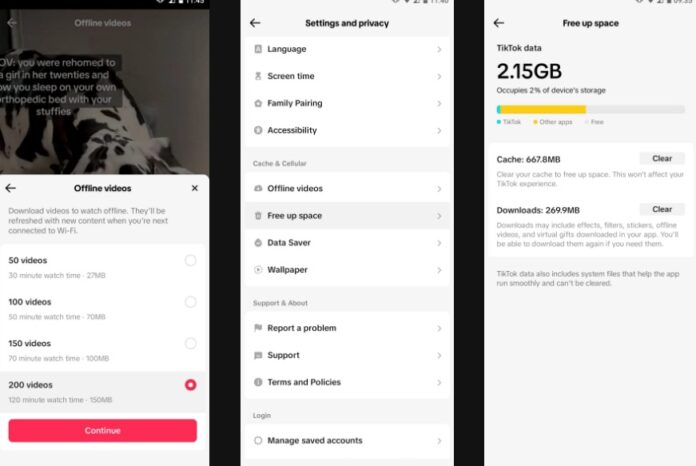
Các chức năng tương tác bị hạn chế khi xem video ngoại tuyến
Khi xem video TikTok ở chế độ offline, bạn chỉ có thể nhấn nút Thích và để lại comment nhưng các thao tác này sẽ không đồng bộ hóa với ứng dụng cho đến khi có mạng trở lại. Nhưng bạn vẫn có thể xem thông tin cơ bản về người sáng tạo nội dung và nhạc nền của video.
Ngoài ra bạn không thể chia sẻ hoặc tải video ngoại tuyến của TikTok hoặc lưu video đó vào mục yêu thích. Khi có kết nối Internet, hầu hết các chức năng này sẽ hoạt động bình thường trở lại, trừ nút Chia sẻ không thể dùng được với các video đã tải xuống.
Tóm lại
Tính năng Video ngoại tuyến giúp bạn lướt TikTok mà không cần kết nối Internet. Ví dụ khi bạn đang đi du lịch và không có mạng thì vẫn xem được các video đã tải xuống từ trước. Khi có mạng trở lại, bạn có thể tải thêm nhiều video khác. Mặc dù có một số nhược điểm như lựa chọn video ngẫu nhiên và hạn chế tương tác nhưng tính năng Video ngoại tuyến của TikTok rất tiện lợi để giải trí trong thời gian ngắn.
Mời bạn xem thêm các bài liên quan:
- 5 cách xóa watermark đơn giản giúp hình ảnh của bạn đẹp hơn
- Cách tạo hình ảnh bằng AI cực kỳ đơn giản trong ChatGPT bằng công cụ DALL-E
Hãy theo dõi BlogAnChoi để cập nhật nhiều thông tin bổ ích nhé!


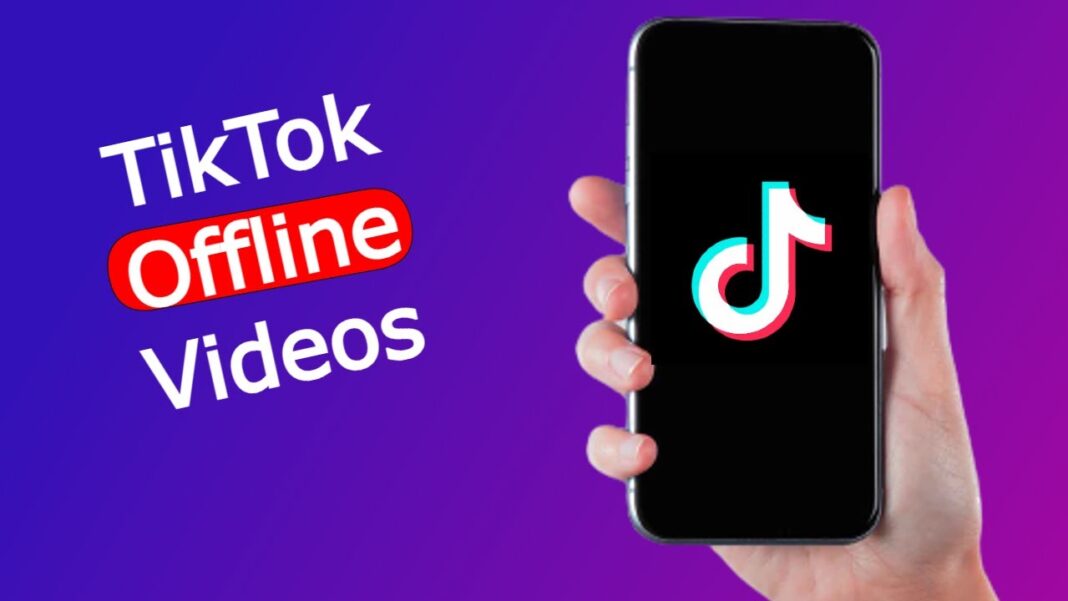









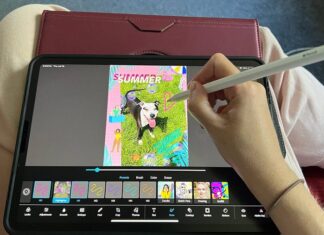











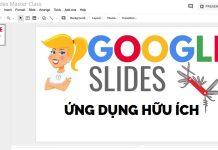














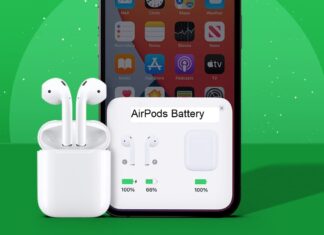



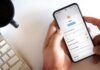


Các bạn có suy nghĩ gì về bài viết này? Hãy bình luận ngay để chúng ta cùng thảo luận nhé!